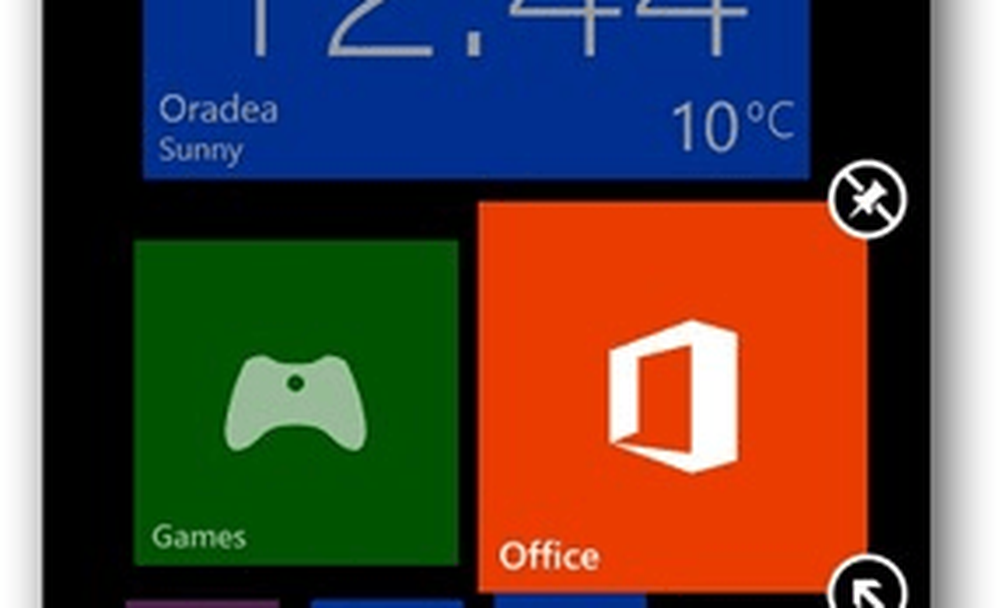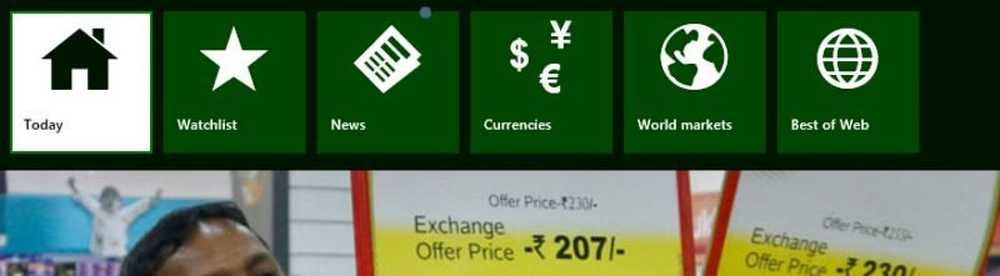Hoe Windows 8 aan te passen
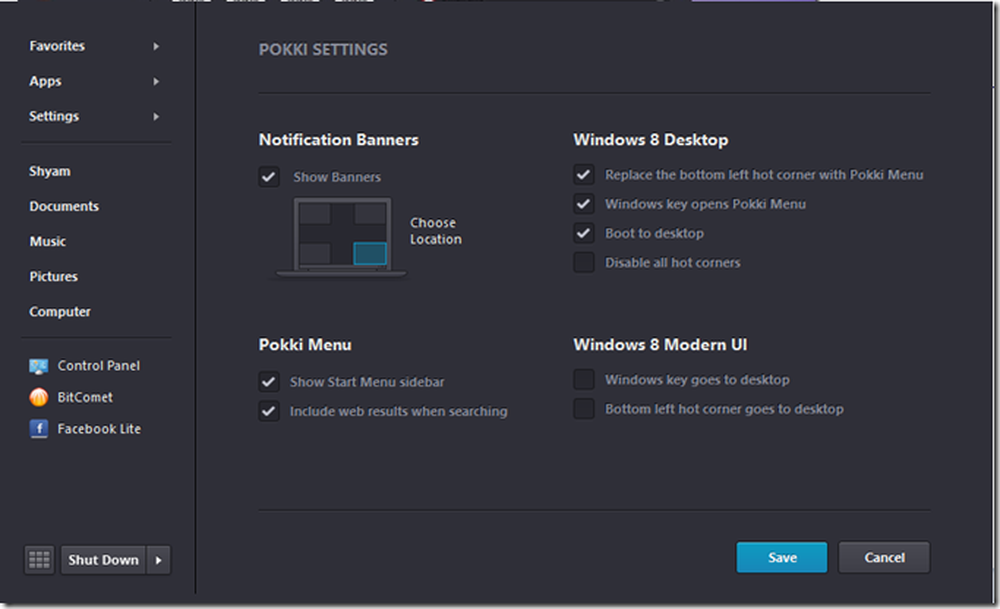
Ik heb gewacht tot iemand een manier zou vinden om te beginnen met het aanpassen van Windows 8. Welnu, het is tijd om te praten over de paar aanpassingsmogelijkheden die vandaag beschikbaar zijn. Ik zal er enkele met u bespreken die ik tot nu toe heb getest. Voordat we een heel belangrijk ding beginnen, moeten we een systeemherstelpunt maken, omdat het proces meerdere systeembestanden en -mappen vervangt en patcht..
Creëer systeemherstelpunt
Volg de onderstaande stappen om Systeemherstelpunt te maken:
- Ga naar de Metro UI en typ Systeem
- Zorg ervoor dat u Instellingen selecteert in het rechterzijpaneel
- Klik vervolgens op Systeem
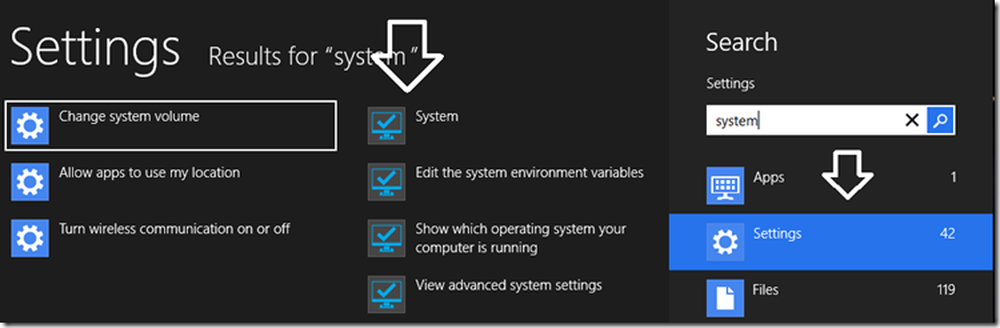
- Klik vervolgens op "Systeembescherming"
- Klik ten slotte op "Maken" om een nieuw systeemherstelpunt te maken
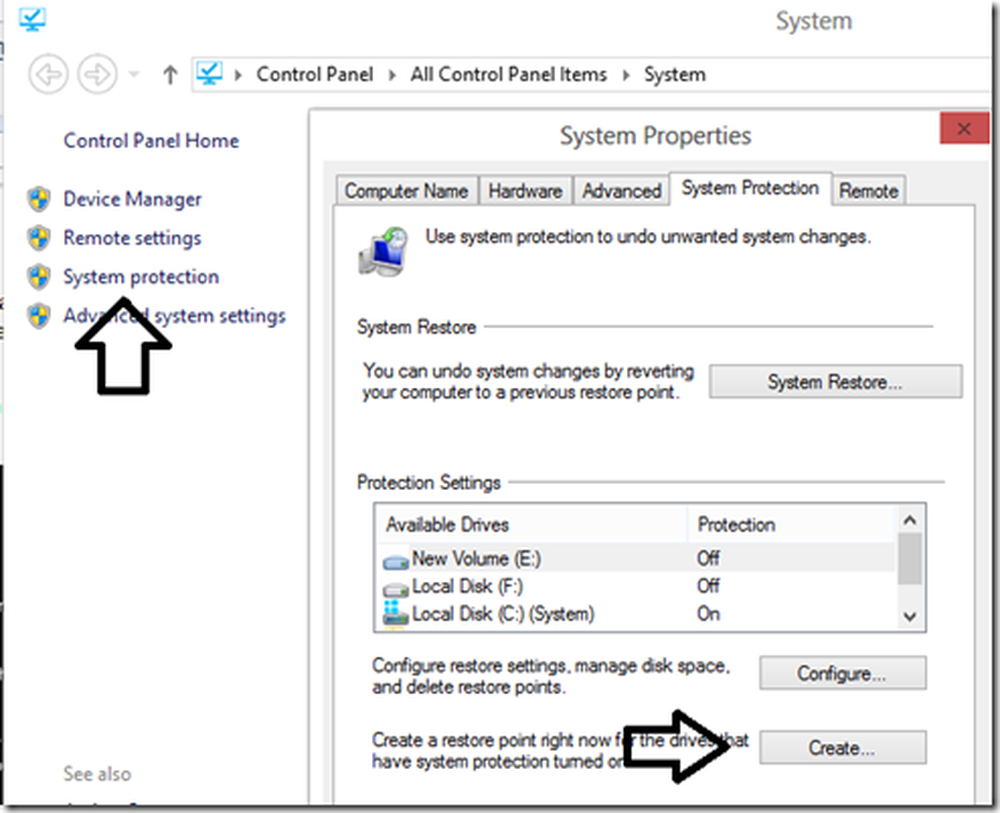
- Typ nu een naam en klik op OK
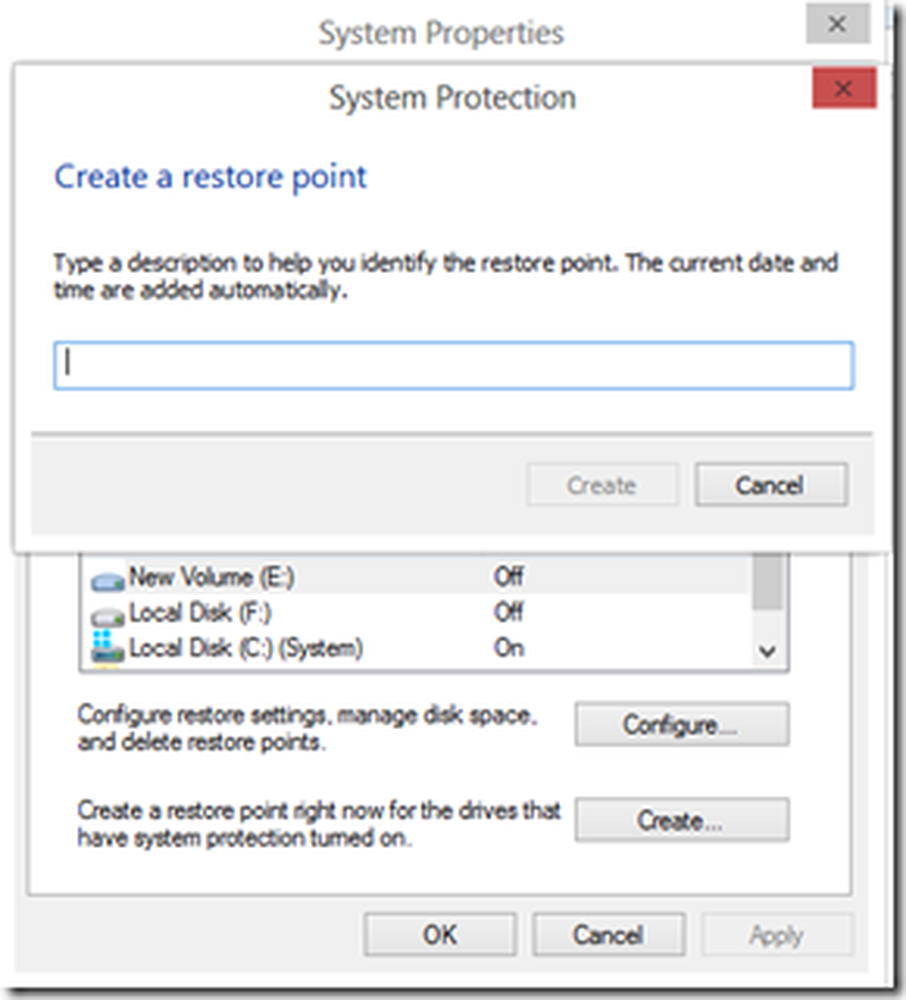
Goed. Nu bent u er helemaal klaar voor om uw systeem aan te passen.
Pas Windows 8 aan
Patch UXTheme.dll
Wellicht herinnert u zich op Windows Vista en Windows 7 dat het aangepaste thema moest werken, u moest ongeveer 3 dll's patchen. Eveneens voor Windows 8 zijn er een paar manieren. Ik noem twee methoden die voor mij hebben gewerkt.
Methode 1: Download en installeer UXStyle. Het is een hulpprogramma dat werkt zoals het patchen van de uxtheme.dll maar zonder te patchen. Verward ? Het is een kleine service die de aangepaste thema's in staat stelt om te werken, dus u hoeft de uxtheme.dll niet te patchen, maar er waren weinig negatieve rapporten over problemen met deze software omdat deze onder experimentele bèta zit. Maar als je durft, kun je het proberen.
Methode 2: De traditionele uxtheme-patching. Deze methode werkt volledig zonder problemen. Ik heb getest op mijn Windows 8 RTM 64-bit.
- UltraUXThemePatcher downloaden
- Installeer de applicatie het zal patchen tijdens het installatieproces (Als ik het me goed herinner, zal het vragen om een werkbalk te downloaden die je kunt overslaan).
- Start het systeem opnieuw op om het proces te voltooien.
Installeren van Skin Pack
Nu u de uxtheme.dll gepatcht heeft, zou u de aangepaste thema's moeten kunnen gebruiken. Ik zou aanraden om dit skin pack te installeren. Het ziet er heel gaaf uit en je hoeft het bestand niet handmatig te vervangen of eigendom van de dll's te nemen. Er zijn twee of drie packs beschikbaar. Degene die ik heb geïnstalleerd wordt genoemd 8Style Skin Pack voor Win8.
Hier zijn een paar screenshot:
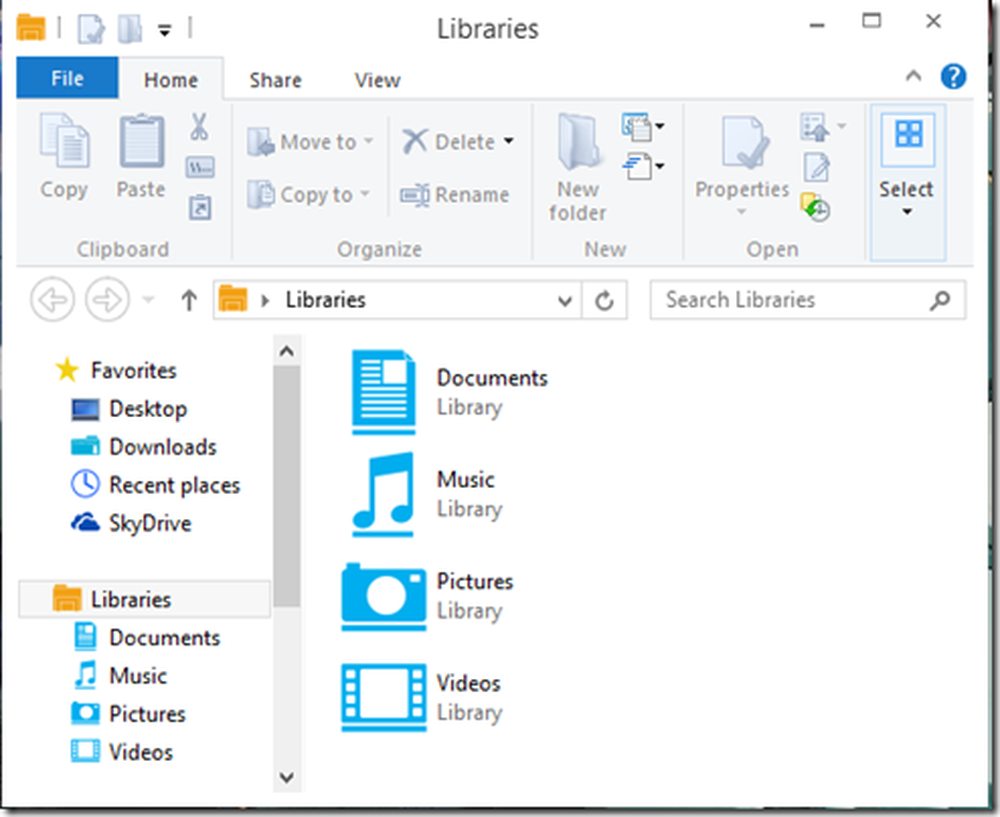
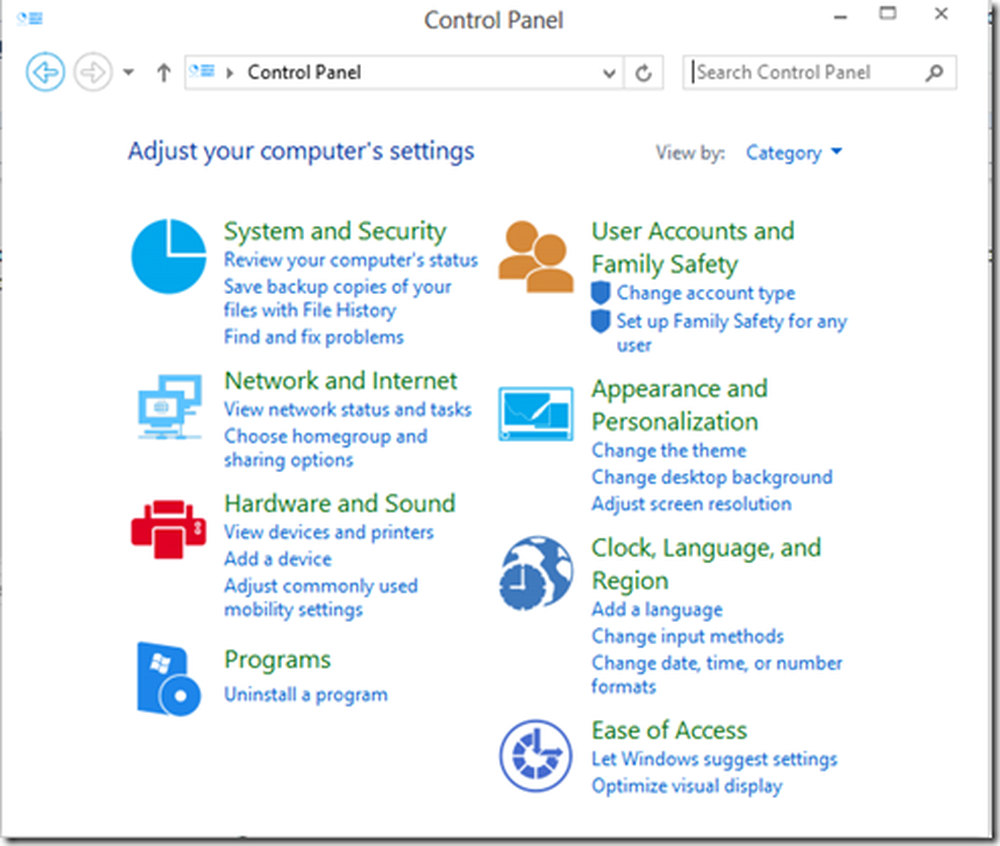

Je kunt ze downloaden van skinpacks.com.
Stijlvol startmenu:
Er zijn veel vervangingen voor het Windows 8 Start Menu. Maar degene die mijn aandacht trok, heet Pokki. Het is niet alleen een startmenu, maar het ondersteunt ook andere applicaties en toont real-time feeds van Facebook en Twitter. U kunt ook favoriete toepassingen als pictogrammen toevoegen. Hier is een screenshot als het.
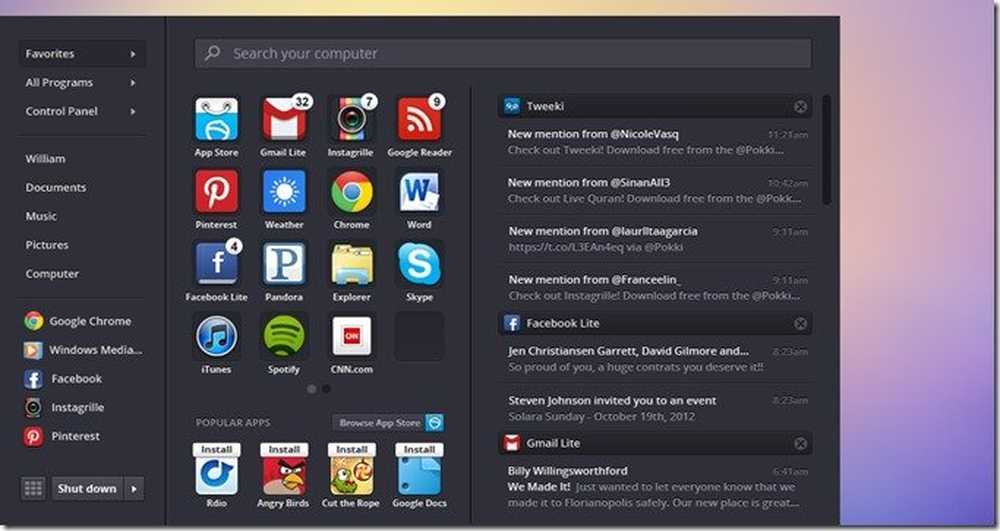
Een van de unieke functies is dat u ook Windows 8-winkelapplicatiepictogrammen beschikbaar hebt in dit startmenu. Er zijn ook honderden gratis desktop-apps!
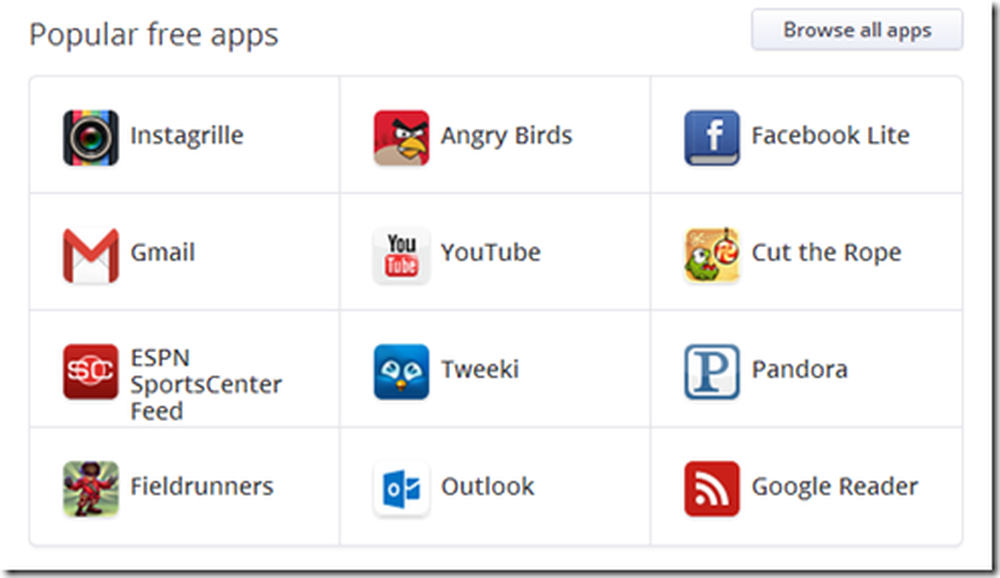
Je kunt het ook aanpassen via het menu Instellingen zoals Boot to Desktop, op de Windows-toets drukken om het Pokki-menu te openen, enz.
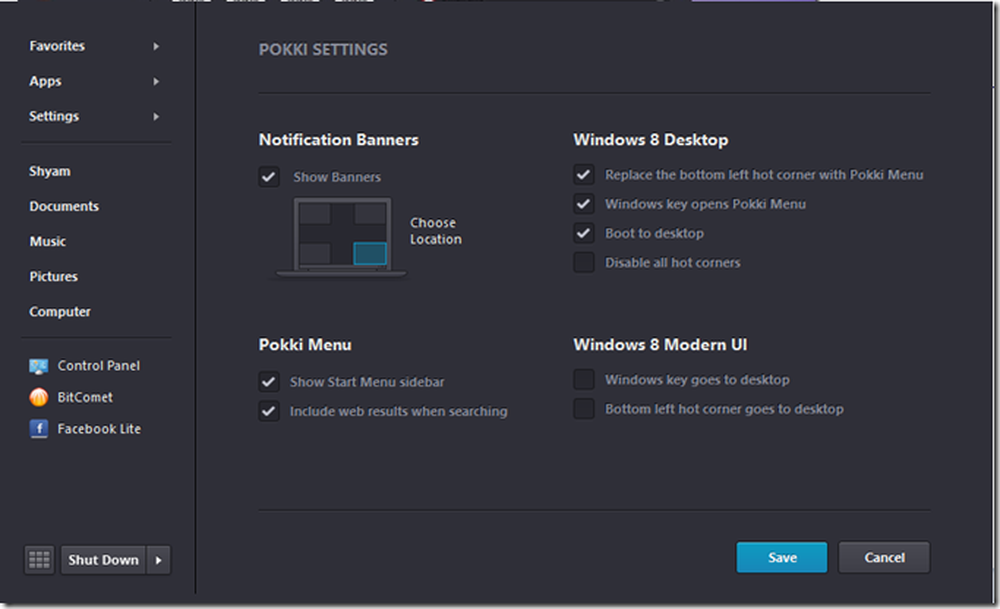
Er is zoveel meer dat je kunt doen en ik zie veel potentieel voor deze toepassing. Ik verwacht veel meer opties in aankomende updates.
Nou, je hebt je Windows 8 aangepast. Ik weet zeker dat in de komende dagen meer thema's zullen worden vrijgegeven, zodat je nog veel meer kunt kiezen.
Ik hoop dat je dit artikel nuttig vindt!